Power BI를 사용하여 휴대폰에 대한 대시보드 최적화
적용 대상: Power BI Desktop
Power BI 서비스
Power BI 모바일 앱
휴대폰에서 세로 모드로 Power BI 대시보드를 볼 때 대시보드 타일이 모두 동일한 크기로 하나씩 배치된 것을 확인할 수 있습니다. Power BI 서비스에서 대시보드의 사용자 지정 보기를 만들 수 있습니다(특히 휴대폰 세로 모드). 휴대폰 보기를 만든 경우에도 휴대을 옆으로 돌리면 서비스에 배치된 대로 대시보드가 표시됩니다.
모바일 디바이스에서 대시보드를 보는 방법에 대한 정보를 찾고 있나요? 이 빠른 시작 Power BI 모바일 앱에서 대시보드 및 보고서 살펴보기를 대신 사용해 보세요.
참고 항목
휴대폰 보기를 편집할 때 휴대폰에서 대시보드를 보고 있는 사용자는 실시간으로 변경하는 내용을 볼 수 있습니다. 예를 들어 대시보드 휴대폰 보기의 모든 타일을 고정 해제하는 경우 휴대폰의 대시보드에 갑자기 타일이 없어집니다.
대시보드의 휴대폰 보기 만들기
Power BI 서비스에서 대시보드를 엽니다.
위쪽 메뉴에서 편집 옆의 화살표를 선택하고 모바일 레이아웃을 선택합니다.
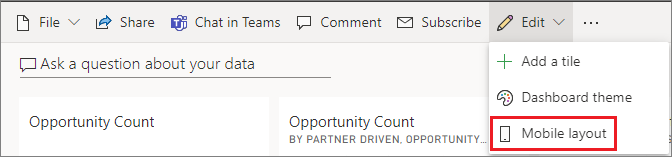
대시보드 소유자가 아닌 경우 이 옵션은 표시되지 않습니다.
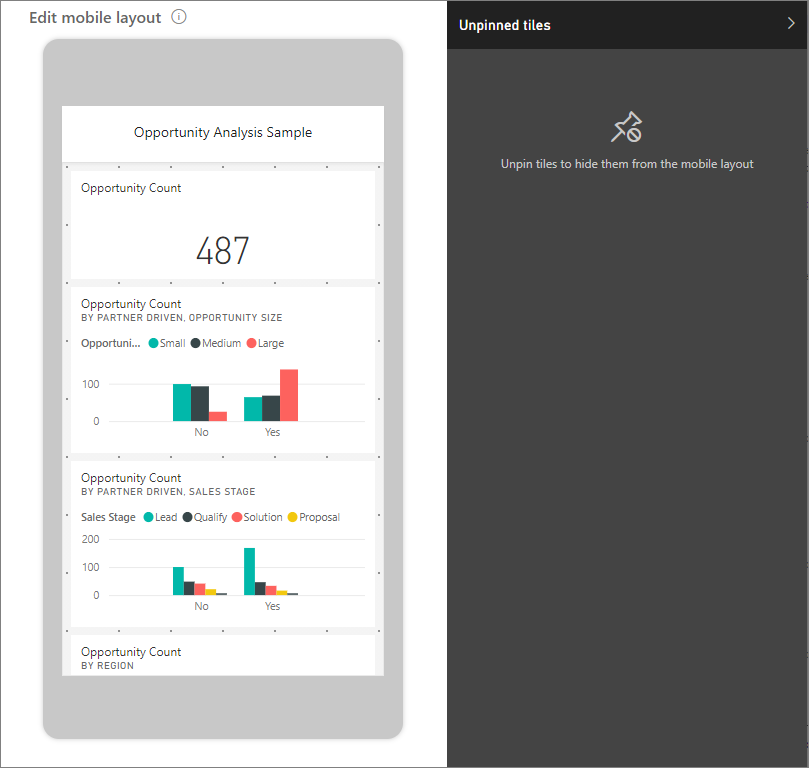
휴대폰 대시보드 편집 보기가 열립니다. 여기에서 휴대폰 보기에 맞게 타일을 고정 해제, 크기 조정 및 다시 정렬할 수 있습니다. 대시보드 웹 버전은 변경되지 않습니다.
타일을 선택하여 끌어 놓기, 크기 조정 또는 고정 해제합니다. 타일을 끌어서 놓는 방법으로 다른 타일이 이동합니다.
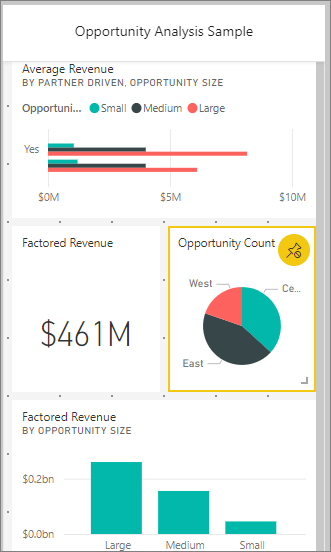
고정 해제된 타일은 고정 해제된 타일 창으로 이동하고 다시 추가하지 않는 한 여기에서 유지됩니다.
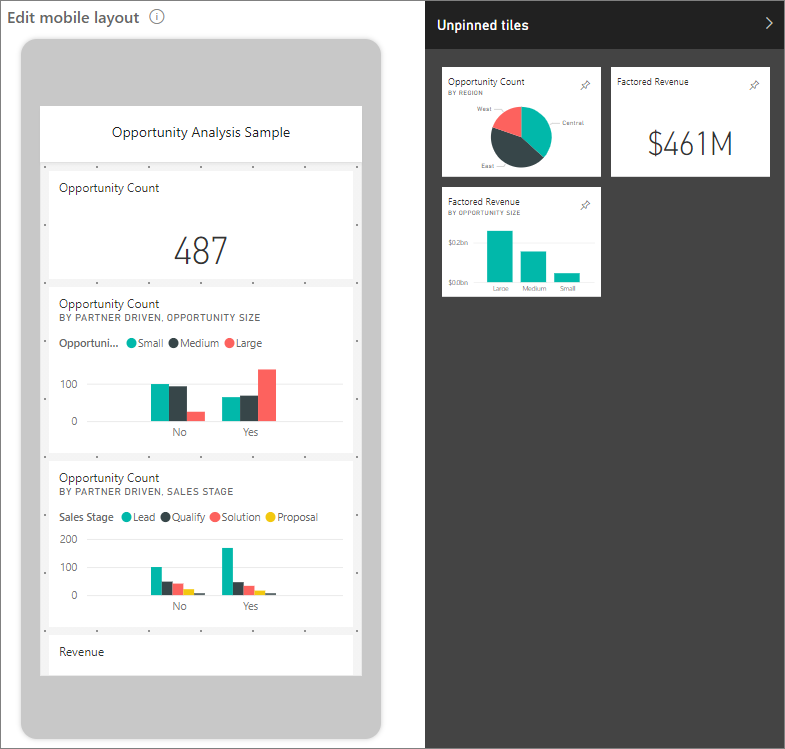
마음이 바뀌면 타일 다시 설정을 선택하여 이전 크기 및 순서로 되돌립니다.
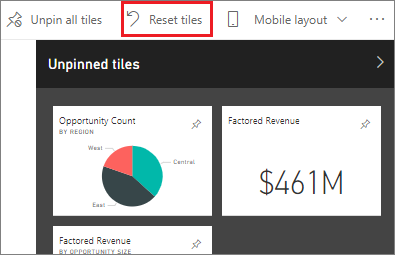
Power BI 서비스에서 모바일 레이아웃 보기를 열면 휴대폰 타일의 크기 및 모양이 약간 변경됩니다. 모바일 레이아웃 보기에서 열기 전에 대시보드를 정확한 상태로 돌리려면 타일 다시 설정을 선택합니다.
휴대폰 대시보드 레이아웃에 만족하는 경우 위쪽 메뉴에서 웹 레이아웃을 선택하여 웹 보기로 다시 전환합니다.
Power BI는 휴대폰 레이아웃을 자동으로 저장합니다.
관련 콘텐츠
- 모바일에 최적화된 Power BI 보고서 정보
- Power BI 보고서의 시각화
- 추가 질문이 있으신가요? Power BI 커뮤니티에 문의